Періодично у користувачів виникає не найпопулярніша потреба – записати звукову доріжку того, що в даний момент звучить на ПК. Швидко зорієнтуватися і зберегти, наприклад, важлива розмова по скайпу, буває проблематично, якщо раніше не стикався зі звукозаписом на комп’ютері і не знаєш, де і що шукати. Тому краще ознайомитися з можливостями Windows заздалегідь.
Записати важливу аудіоінформацію можна такими способами:
- при наявності стереомикшера: вбудована програма звукозапису в Windows;
- без стереомикшера: спеціальні програми для звукозапису, наприклад, Audacity;
- використання аудіо-кабелю;
- запис за допомогою онлайн-програм.

Як записати звук з комп’ютера
Запис звуку за допомогою стандартних засобів Windows
Перш за все, потрібно активувати стереомикшер (stereo mix). Це пристрій, як правило, відключена в налаштуваннях. Для активації потрібно натиснути праву кнопку миші на значку динаміка в області сповіщень і клікнути на «Записуючі пристрої».
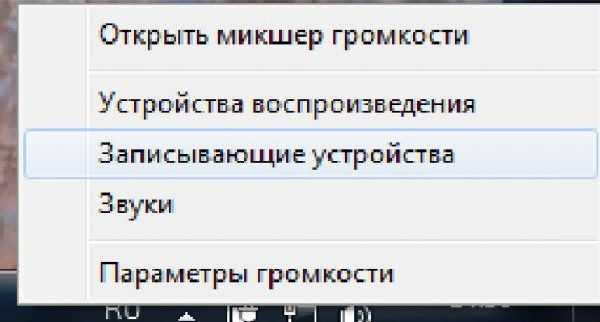
Записуючі пристрої
Якщо стереомикшер не відображається у списку, натисніть праву кнопку миші у порожньому полі в даному вікні і включіть режим «Показати відключені пристрої». Далі активуємо стереомикшер, звично натиснувши праву кнопку, потім підтверджуємо використання за замовчуванням.
Треба зазначити, що для нестандартних карт може бути інший пристрій замість стандартного стереомикшера. Наприклад, джерело запису «What U Hear» у Sonic Blaster.
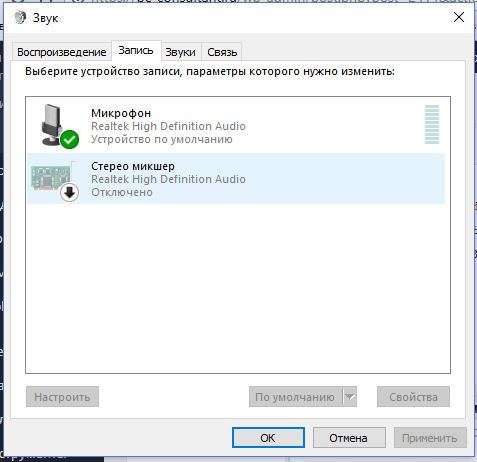
Включення стереомикшера
Варто зауважити, що після включення стереомикшера ви можете користуватися приємним бонусом – пошуком музики за допомогою програми Shazam для Windows. Воно дозволяє визначити назву відтворної композиції по звуку.
Найпростіший спосіб зробити звукозапис – скористатися вбудованою програмою Windows. Для цього необхідно в Win 7 і 8 зайти в меню Пуск -> Всі програми -> Стандартні -> Звукозапис. Для Win 10 – Пуск -> Запис голосу.
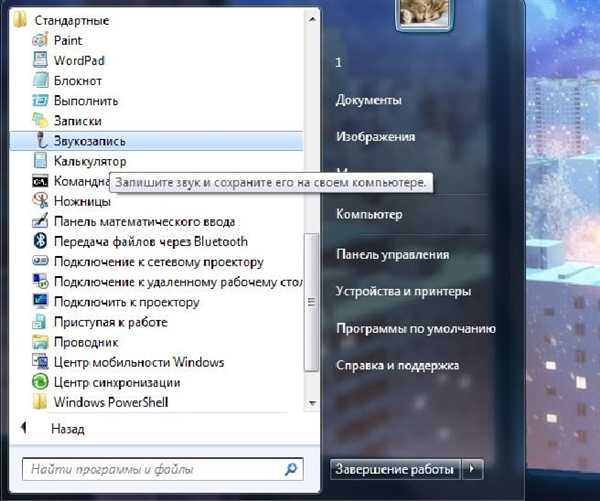
Звукозапис у Windows 7

Інтерфейс
Стандартна програма звукозапису досить невибаглива і дуже проста у використанні, стартує кнопкою «Почати запис». Після натискання кнопки «Зупинити запис» вона запропонує зберегти файл у форматі wma (це ліцензійний формат для роботи з аудіопотоками від Microsoft) у вибраній папці.
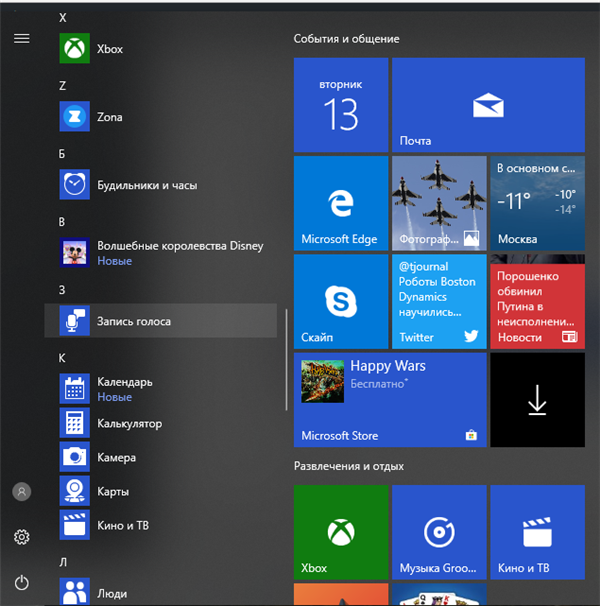
Запис голосу на Windows 10
Якщо вам потрібен інший звуковий формат, можна використовувати альтернативні програми звукозапису, наприклад, АудиоМастер, тільки їх доведеться викачувати. За допомогою цієї програми можна відредагувати зроблені перш цифрові записи в будь-якому форматі або записати нові.







